相信大家伙儿在打游戏的时候都会喜欢开全屏吧,这样玩起游戏来比较有感觉。可要是碰上win7游戏不能全屏的情况该如何解决呢?嘻嘻~你们不知道了吧!那么,就由小编我来告诉大家win7游戏不能全屏的解决方法吧~
我们在使用电脑玩游戏的时候,经常都会遇到游戏不能全屏的情况,这样玩起来非常影响体验。遇到这个情况该怎样解决呢?小编今天就给大家说说win7游戏不能全屏的这个问题的解决方法,好让你们再碰到这个情况时自己就能够解决好。
方法一:修改屏幕分辨率:
1,大多情况都是由于没有设置好屏幕分辨率造成的,只需在桌面空白处,右键选择屏幕分辨率,分辨率改为推荐即可(一般为1280×800)。
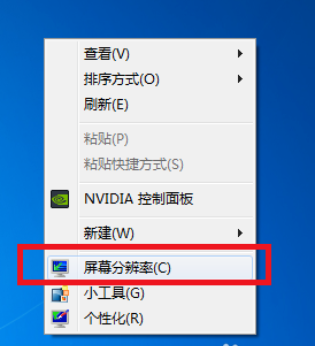
游戏不能全屏电脑图解1
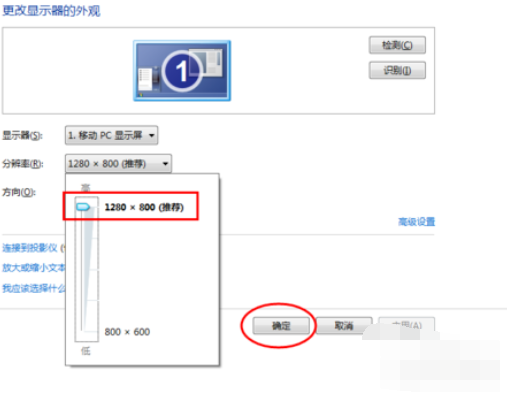
win7游戏不能全屏电脑图解2
方法二,修改注册表:1,如果说屏幕分辨率没有问题,那么就是注册表的事了。首先点击开始——搜索”regedit“——点击regedit。
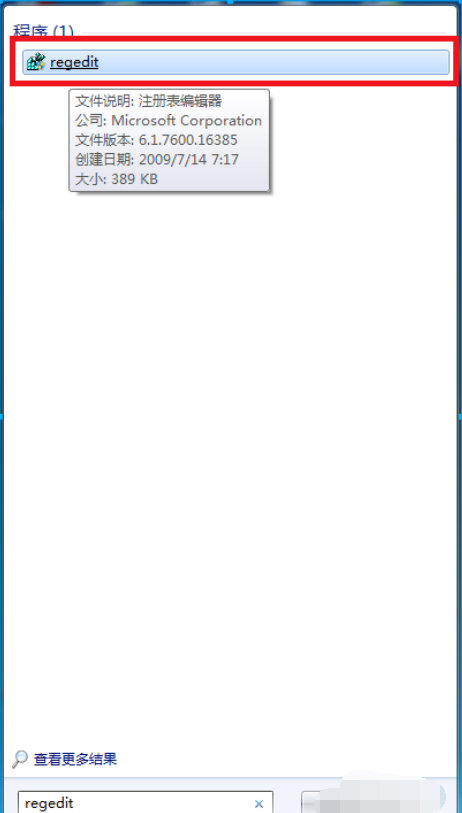
游戏不能全屏电脑图解3
2,打开后依次选择HEKY_LOCAL_MACHINE——SYSTEM——ControlSet001——Control。
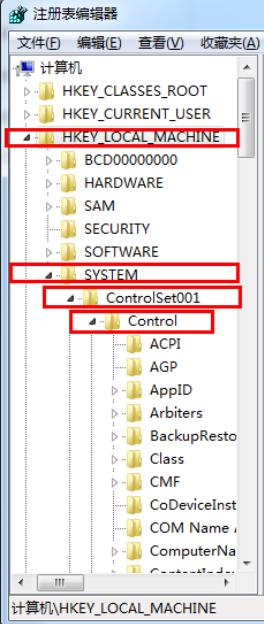
游戏不能全屏电脑图解4
3,然后再选择GraphicsDrevers——configuration。
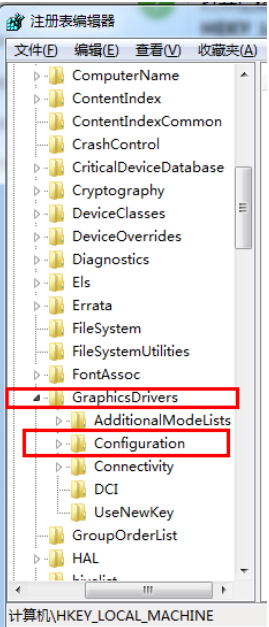
win7电脑图解5
4,在configuration上右击选择查找,输入”scaling“,点击”查找下一个“。
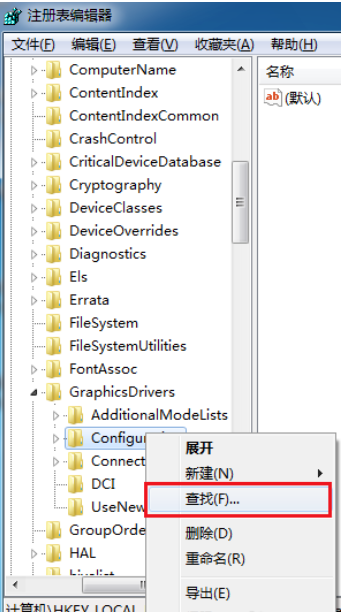
游戏不能全屏电脑图解6
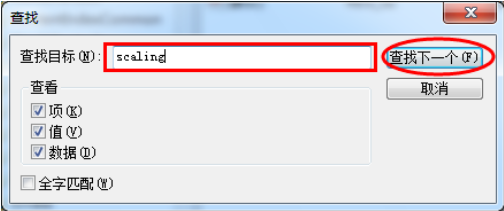
win7电脑图解7
5,右键点击scaling,选择”修改“。
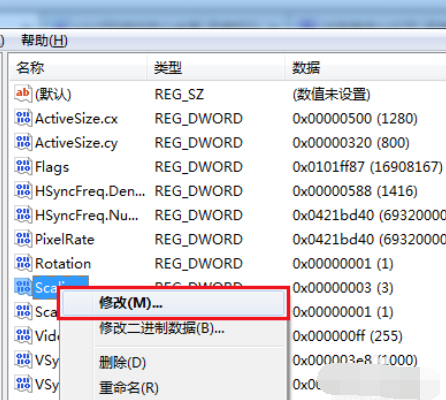
游戏不能全屏电脑图解8
6,将数值数据由4改为3即可。(少数部分修改后没有游戏仍不能全屏,将3改4后看看能不能全屏,把游戏关闭后,再将4改为3)
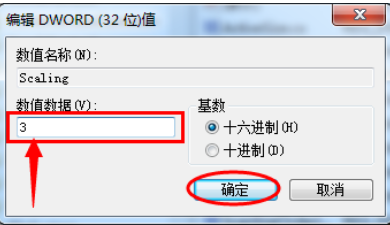
游戏不能全屏电脑图解9
以上就是win7游戏不能全屏的解决方法啦~